Win8.1更改公用网络和专用网络的方法【图文教程】
时间:2016-05-25 来源:互联网 浏览量:
Win8.1系统刚使用的时候用户会很不适应,比如不知道Win8.1更改公用网络和专用网络的方法,那么现在还有不清楚设置的方法的用户吗?大家可以参考以下的方法来设置。
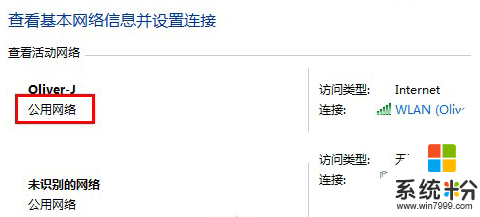

Win8.1更改公用网络和专用网络的方法:
首先,请成功连接需要更改网络类型的网络(有线/无线)
1、使用 Win+I 键打开设置菜单,选择右下角的“更改电脑设置”;

2、 在打开的“电脑设置”中,在左侧选择“网络”;
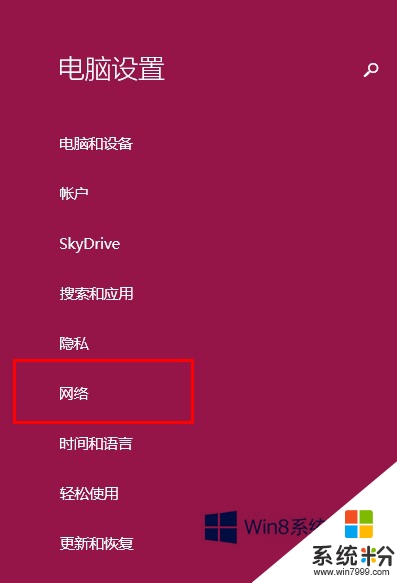
3、 选择已经连接好并需要更改的网络;
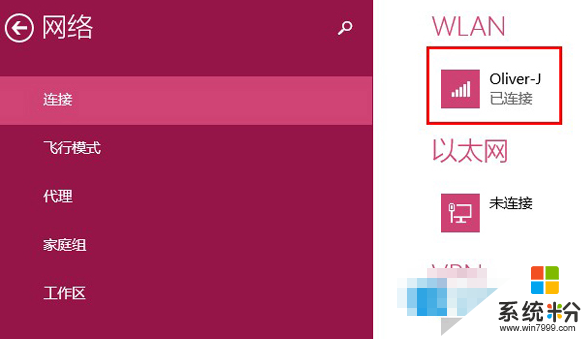
4、在打开的网络设置中,找到“查找设备和内容”;
此选项“开”,网络类型会变为“专用网络”,如果为“关”,网络类型则为“公用网络”
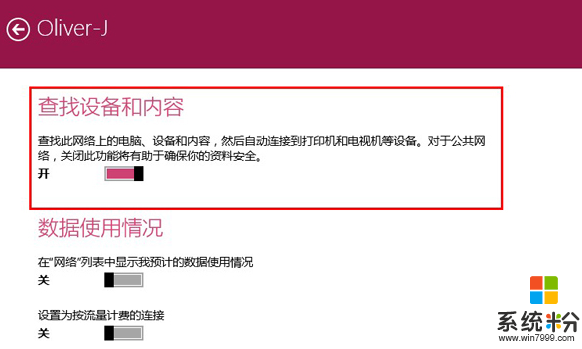
5、当“查找设备和内容”为“开”时候,重新打开“网络和共享中心”。
Win8.1更改公用网络和专用网络的方法就介绍到这里了,有兴趣的用户可以参考上述的方法去试一下。希望在这里能够帮到大家。
我要分享:
相关教程
- ·Win8.1公用网络怎么设置成专用网络 Win8.1公用网络如何设置成专用网络
- ·windows8.1系统公用网络怎么改专用网络,win8.1改专用网络失败怎么办
- ·Win8.1系统如何把公用网设置成为专用网 win8.1系统下面想要把公共网络设置成为专用网络的方法
- ·华硕笔记本w8.1找不到网络怎么办【图文教程】
- ·win8.1如何开启网络认证【图文教程】
- ·Win8系统svchost.exe进程占用网络导致网速卡的解决方法有哪些 Win8系统svchost.exe进程占用网络导致网速卡该如何解决
- ·win8系统无法打开IE浏览器怎么办|win8系统IE浏览器无法正常打开的处理方法
- ·win8系统如何截取弹出式菜单
- ·win8.1系统处理开机时闪一下才能进入桌面的方法
- ·Win8.1天气无法加载怎么办?
Win8系统教程推荐
- 1 找回win8纯净版系统语言栏的操作方法有哪些 如何找回win8纯净版系统语言栏的操作
- 2 Win8.1正式版怎样自动导出iPhone照片和视频 Win8.1正式版自动导出iPhone照片和视频的方法有哪些
- 3 win8电脑家庭组提示无法正常退出怎么解决? win8电脑家庭组提示无法正常退出怎么处理?
- 4win8系统宽带怎样设置自动联网? win8系统宽带设置自动联网的方法有哪些?
- 5ghost Win8怎样设置开机自动联网 ghost Win8设置开机自动联网的方法有哪些
- 6ghost win8系统语言栏不见如何找回 ghost win8系统语言栏不见找回的方法有哪些
- 7win8重命名输入法不能正常切换的解决办法有哪些 win8重命名输入法不能正常切换该如何解决
- 8Win8分屏显示功能使用的方法有哪些 Win8分屏显示功能如何使用
- 9怎样让win8电脑兼容之前的软件? 让win8电脑兼容之前的软件的方法有哪些?
- 10怎样解决ghost win8频繁重启的烦恼 解决ghost win8频繁重启的烦恼的方法
Win8系统热门教程
- 1 win8.1旗舰版快速查看文件属性的方法【图文】
- 2 Win8屏蔽信号不好的网络设置的方法 Win8怎么屏蔽信号不好的网络设置
- 3 w8.1电脑登陆密码怎么删除|w8.1系统删除登陆密码的方法
- 4win8和win7怎么共享|win7和win8共享的方法
- 5浅析RP输入法切换怎么在win8系统中进行
- 6Win8右键菜单添加关机、重启、注销的快捷方式
- 7如何查看Win8是否支持蓝牙4.0? 查看Win8是否支持蓝牙4.0的方法?
- 8win8录音机功能快捷开启的方法【图文】
- 9Win8系统分区如何巧妙的隐藏起来 Win8系统分区巧妙的隐藏起来的方式
- 10win8系统开机弹出“库”怎么解决,win8开机弹出库的解决方法
